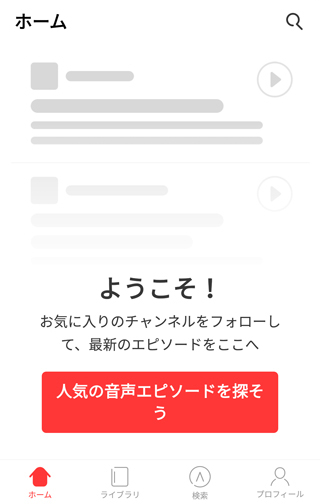■HimalayaFM公式スマートフォンアプリでの番組再生方法
HimalayaFMでは、スマートフォン用公式アプリ(以下「Himalayaアプリ」)を提供しています。
「Himalayaアプリ」にて、番組≪のざききいこの「ことばのおやつ」≫をお聞きいただくための手順を説明いたします。
ご利用の端末によって手順が異なりますので、ご注意ください。
また、下記内容は標準的な作業手順を示しておりますので、ご利用の環境によって、表示が異なる場合があります。
「Himalayaアプリ」にて、番組≪のざききいこの「ことばのおやつ」≫をお聞きいただくための手順を説明いたします。
ご利用の端末によって手順が異なりますので、ご注意ください。
また、下記内容は標準的な作業手順を示しておりますので、ご利用の環境によって、表示が異なる場合があります。
■目次
STEP1~3は、はじめて「Himalayaアプリ」を使うかた向けの説明です。
既に「Himalayaアプリ」を利用されている場合は、STEP1~3を飛ばして、STEP4のみご覧ください。
既に「Himalayaアプリ」を利用されている場合は、STEP1~3を飛ばして、STEP4のみご覧ください。
- STEP 1:「Himalayaアプリ」を用意します(インストール)
- STEP 2:アプリにログインします
- STEP 3:アプリの初期設定をします
- STEP 4:番組を再生します
- 番組を「フォロー」する方法もSTEP4をご覧ください。
■STEP1:「Himalayaアプリ」を用意します(インストール)
「Himalayaアプリ」は、iOS搭載端末やAndroidOS搭載端末にてご利用いただけます。
スマートフォンの他、タブレットでもご利用いただけます。(以下、まとめて「スマートフォン」とします)
詳細は、HimalayaFM公式サイトや各アプリストアをご覧ください。
なお、当番組をお聞きいただくだけの場合は、無料(通信費を除く)でご利用いただけます。(他コンテンツには一部有料のものがありますのでご注意ください)
スマートフォンの他、タブレットでもご利用いただけます。(以下、まとめて「スマートフォン」とします)
詳細は、HimalayaFM公式サイトや各アプリストアをご覧ください。
なお、当番組をお聞きいただくだけの場合は、無料(通信費を除く)でご利用いただけます。(他コンテンツには一部有料のものがありますのでご注意ください)
1-A:iOS端末(iPhone・iPad等)の場合
iOS-手順①
iOS-手順②
①のあと「“App Store”で開きますか?」と表示されますので、「開く」を押してください。
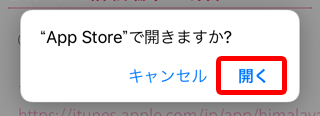
※手順①②の代わりに、ホーム画面の「App Store」を開き、「Himalaya」で検索していただいてもOKです。
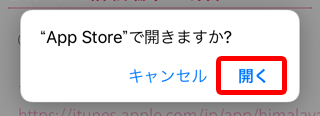
※手順①②の代わりに、ホーム画面の「App Store」を開き、「Himalaya」で検索していただいてもOKです。
iOS-手順③
青い「入手」ボタンを押しますと、アプリの導入が始まります。(作業は自動で進みます)
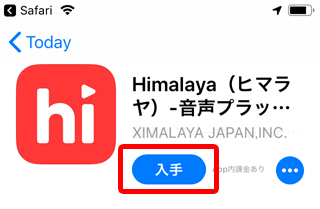
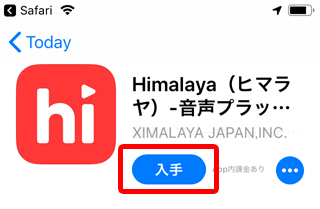
iOS-手順④
しばらくすると、スマートフォンにアプリが入ります。
アプリのインストールが正常に終わると、ホーム画面やアプリ一覧に「Himalaya」アイコンが追加されます。

以上で、スマートフォンに「Himalayaアプリ」が用意されました。STEP2へお進みください。
アプリのインストールが正常に終わると、ホーム画面やアプリ一覧に「Himalaya」アイコンが追加されます。

以上で、スマートフォンに「Himalayaアプリ」が用意されました。STEP2へお進みください。
1-B:Android端末の場合
Android-手順①
下記URLを押すと、Google プレイストア内の「Himalayaアプリ」のページが開きます。
https://play.google.com/store/apps/details?id=com.ximalaya.ting.himalaya
※手順①の代わりに、ホーム画面の「Playストア」を開き、「Himalaya」で検索していただいてもOKです。
https://play.google.com/store/apps/details?id=com.ximalaya.ting.himalaya
※手順①の代わりに、ホーム画面の「Playストア」を開き、「Himalaya」で検索していただいてもOKです。
Android-手順②
緑色の「インストール」ボタンを押しますと、アプリの導入が始まります。
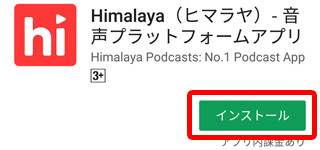
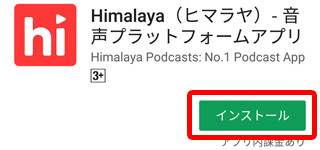
Androidのバージョンによっては、セキュリティーに関する確認画面が出ますので、同意いただける場合は「同意する」ボタンを押します。
同意いただけない場合は、Himalayaアプリをご利用いただけません。
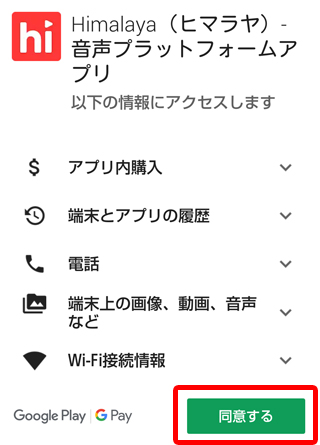
同意いただけない場合は、Himalayaアプリをご利用いただけません。
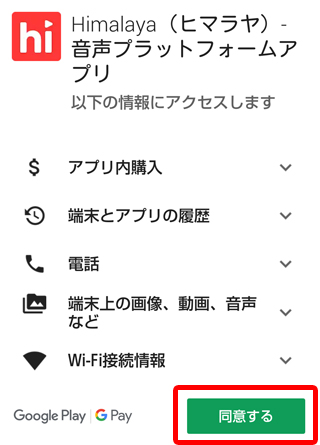
Android-手順③
しばらくすると、スマートフォンにアプリが入ります。
アプリのインストールが正常に終わると、ホーム画面やアプリ一覧に「Himalaya」アイコンが追加されます。

以上で、スマートフォンに「Himalayaアプリ」が用意されました。STEP2へお進みください。
アプリのインストールが正常に終わると、ホーム画面やアプリ一覧に「Himalaya」アイコンが追加されます。

以上で、スマートフォンに「Himalayaアプリ」が用意されました。STEP2へお進みください。
■STEP2:アプリにログインします
※以下、スマートフォンの画面はAndroidのものを表示します。
「Himalayaアプリ」をご利用いただくには、Facebookアカウント(ID・パスワード)、または、Himalayaへの会員登録(アカウント登録)が必要です。
2-A:FacebookもHimalayaも未登録の場合
Himalayaでの会員(アカウント)登録が必要です。会員登録はHimalayaアプリでもおこなえます。
未登録-手順①
「Himalayaアプリ」を開きます。
下のような画面が表示されますので、「Eメールに接続してください」を押します。
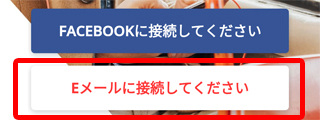
下のような画面が表示されますので、「Eメールに接続してください」を押します。
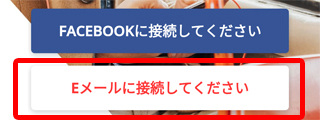
未登録-手順②
「Eメール」欄が表示されますので、登録するメールアドレスを入力し、赤い「継続」ボタンを押します。
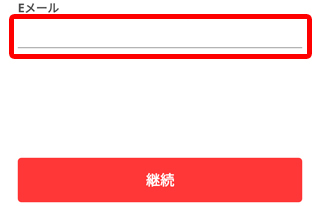
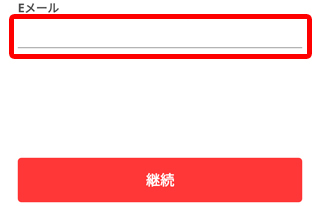
未登録-手順③
「パスワード」欄が表示されますので、任意のパスワードを入力し、赤い「登録」ボタンを押します。
パスワードはお忘れにならないよう、ご注意ください。
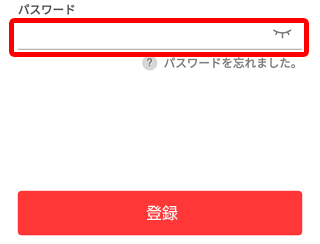
パスワードはお忘れにならないよう、ご注意ください。
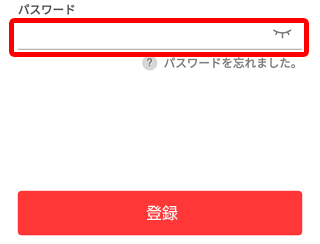
未登録-手順④
以上で会員登録は完了です。STEP3へお進みください。
2-B:Himalayaアカウントをお持ちの場合
Himalayaログイン-手順①
「Himalayaアプリ」を開きます。
下のような画面が表示されますので、「Eメールに接続してください」を押します。
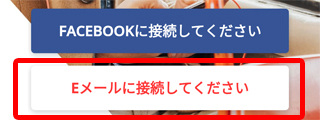
下のような画面が表示されますので、「Eメールに接続してください」を押します。
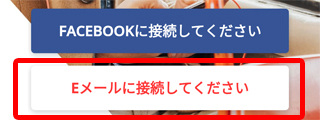
Himalayaログイン-手順②
「Eメール」欄が表示されますので、Himalayaに登録したメールアドレスを入力し、赤い「継続」ボタンを押します。
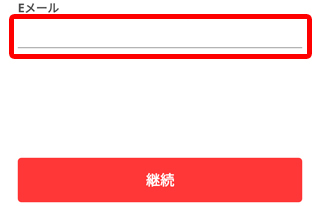
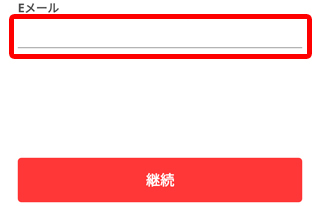
Himalayaログイン-手順③
「パスワード」欄が表示されますので、Himalayaに登録したパスワードを入力し、赤い「ログイン」ボタンを押します。
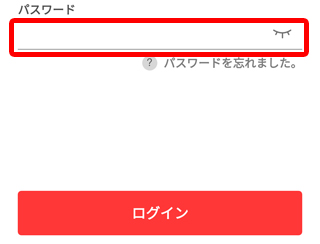
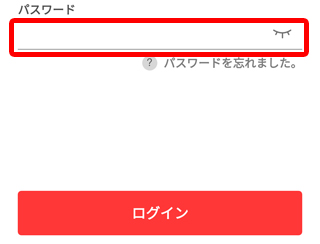
Himalayaログイン-手順④
以上でログインは完了です。STEP3へお進みください。
2-C:Facebookアカウントでログインする場合
Facebookアカウント(ID・パスワード)でも、Himalayaアプリはご利用いただけます。
ただし、Facebookのアカウント情報がHimalayaアプリと共有されますので、抵抗があるかたは、上記2-Aや2-Bをお試しください。
ただし、Facebookのアカウント情報がHimalayaアプリと共有されますので、抵抗があるかたは、上記2-Aや2-Bをお試しください。
Facebookアカウントでログイン-手順①
「Himalayaアプリ」を開きます。
下のような画面が表示されますので、青い「FACEBOOKに接続してください」ボタンを押します。
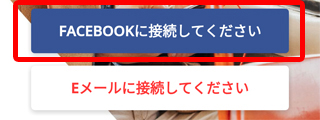
下のような画面が表示されますので、青い「FACEBOOKに接続してください」ボタンを押します。
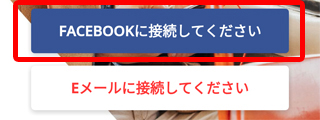
Facebookアカウントでログイン-手順②
同じ端末でFacebookアプリも使用している場合は、下のような画面が表示されますので、「●●(名前)としてログイン」を押します。
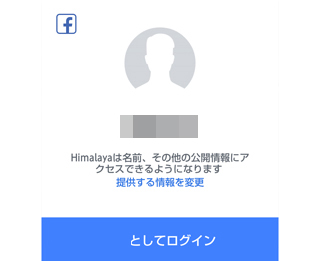
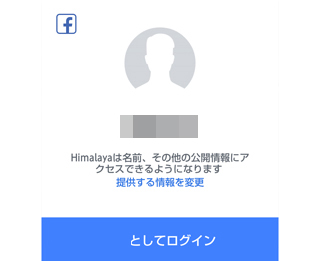
Facebookアプリを使用していない場合、また使用している場合でも下のような画面が表示される場合があります。
この場合は、Facebookに登録しているID(電話番号やメールアドレス)とパスワードを入力して、青い「ログイン」ボタンを押します。
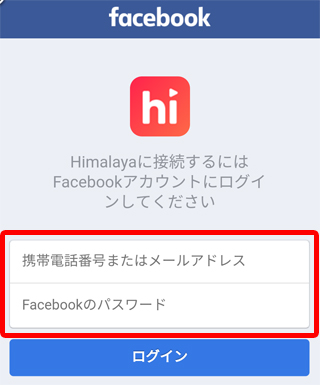
この場合は、Facebookに登録しているID(電話番号やメールアドレス)とパスワードを入力して、青い「ログイン」ボタンを押します。
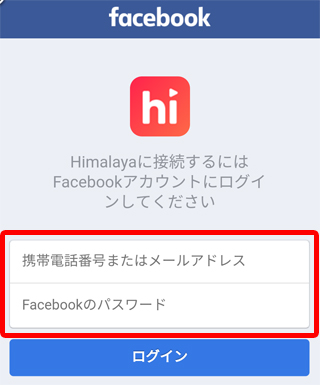
Facebookアカウントでログイン-手順③
以上でログインは完了です。STEP3へお進みください。
■STEP3:アプリの初期設定をします
初期設定-手順①
初回ログイン時には、「どのジャンルが好きですか?」という画面が表示されます。
あとで設定するときは、「スキップ」を押して飛ばすこともできます。
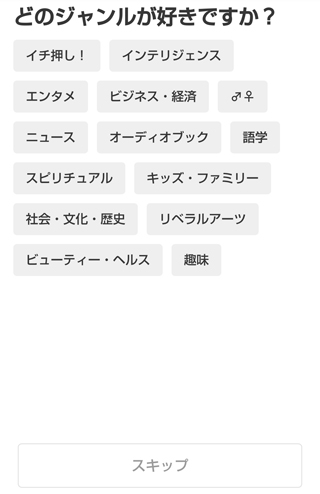
あとで設定するときは、「スキップ」を押して飛ばすこともできます。
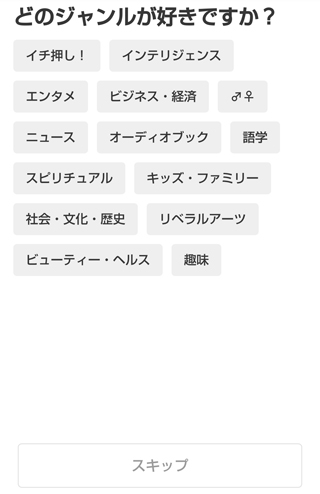
初期設定-手順②
続けて、「聴きたいことを選ぼう」という画面が表示されます。
当番組をいち早くお聞きになりたい場合は、「スキップ」を押してください。
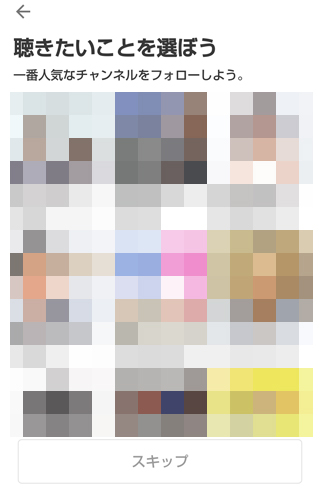
当番組をいち早くお聞きになりたい場合は、「スキップ」を押してください。
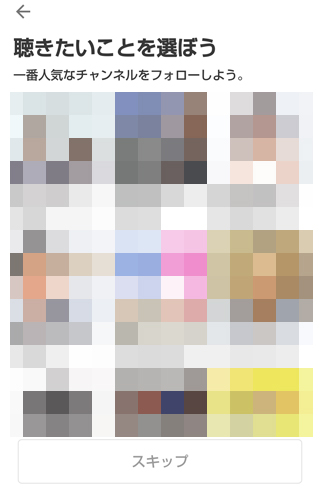
初期設定-手順③
ここで、Androidのバージョンによっては、下のようなアクセス許可画面が表示される場合があります。
「許可しない」か「許可」のいずれかをお選びください。どちらを選んでいただいてもラジオは再生できます。
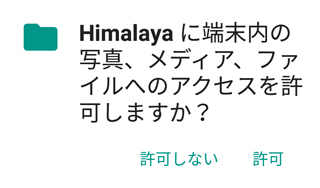
「許可しない」か「許可」のいずれかをお選びください。どちらを選んでいただいてもラジオは再生できます。
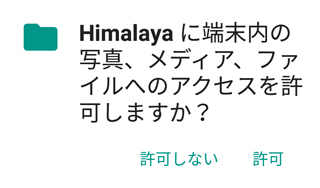
初期設定-手順④
■STEP4:番組を再生します
※番組の「フォロー」は、手順①~③をご覧ください。
再生-手順①
「ようこそ」画面の右上の「虫メガネ」マークを押します。
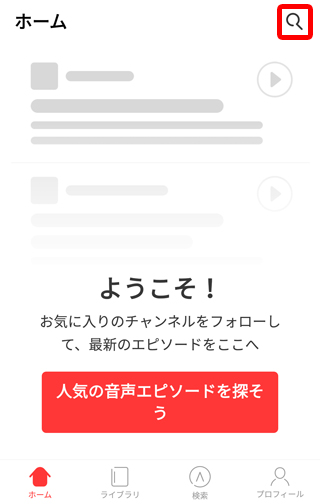
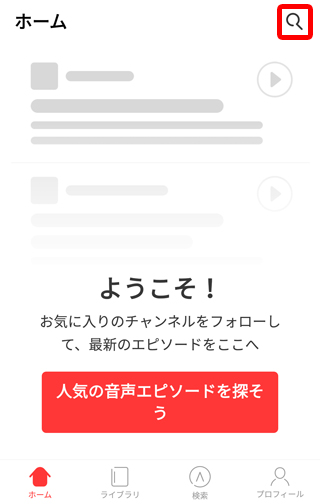
再生-手順②
灰色の部分を押して、ひらがなで「の」と入力します。
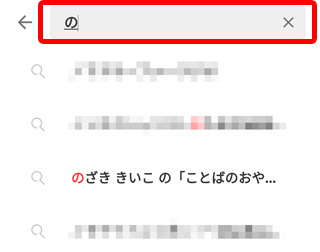
すると、 のざききいこの「ことばのおやつ」 が表示されますので、番組名を押してください。
(端末の画面サイズにより、上の画像のように番組名が切れる場合がありますが、問題ありません)
表示されない場合は、「のざききいこ」と入力してください。
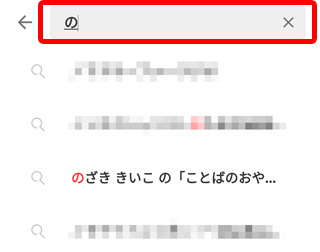
すると、 のざききいこの「ことばのおやつ」 が表示されますので、番組名を押してください。
(端末の画面サイズにより、上の画像のように番組名が切れる場合がありますが、問題ありません)
表示されない場合は、「のざききいこ」と入力してください。
再生-手順③
リストに当番組が表示され、番組名の右横に「フォロー」と表示されます。
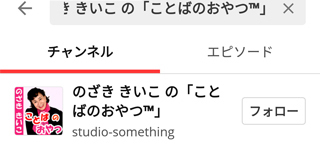
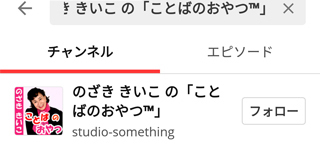
番組をフォローしていただきますと、番組の最新回が公開されたとき、スマートフォンに通知が届きますので、いち早く最新回をお聞きいただくことができます。
(スマートフォンやアプリの設定で通知機能をOFFにしている場合などは、通知が届きません)
また、フォローした番組はアプリの「ライブラリ」に登録されるため、ここまで説明いたしました手順が不要になります。
(フォロー後は、アプリを起動した後、画面下の「ライブラリ」を押すだけで、リストに番組が表示されます)
(スマートフォンやアプリの設定で通知機能をOFFにしている場合などは、通知が届きません)
また、フォローした番組はアプリの「ライブラリ」に登録されるため、ここまで説明いたしました手順が不要になります。
(フォロー後は、アプリを起動した後、画面下の「ライブラリ」を押すだけで、リストに番組が表示されます)
番組をフォローする場合は、「フォロー」を押してください。
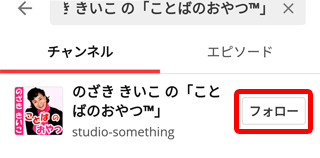
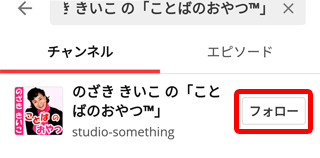
フォロー処理が完了すると、「フォロー中」に変わります。
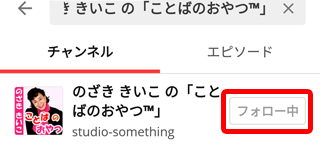
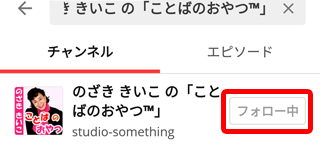
再生-手順④
番組名を押します。
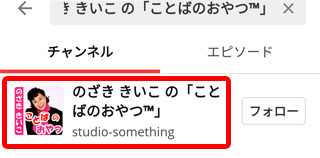
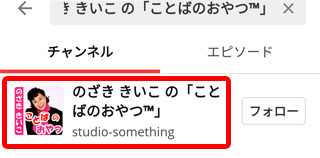
再生-手順⑤
番組のすべての回がリストで表示されます。
最新回が一番上、第1回が一番下です。
お聞きになりたい回のタイトルの右側にあります再生ボタン(赤い三角形)を押すと、再生が始まります。
なお、番組のフォローは、この画面の赤い「フォロー」ボタンを押していただくことでも可能です。
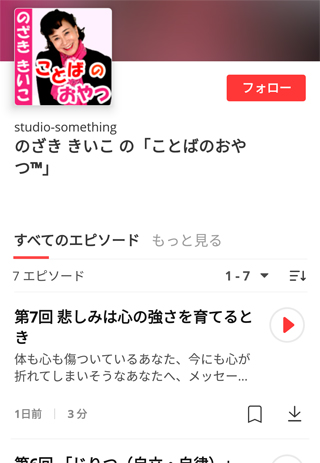
最新回が一番上、第1回が一番下です。
お聞きになりたい回のタイトルの右側にあります再生ボタン(赤い三角形)を押すと、再生が始まります。
なお、番組のフォローは、この画面の赤い「フォロー」ボタンを押していただくことでも可能です。
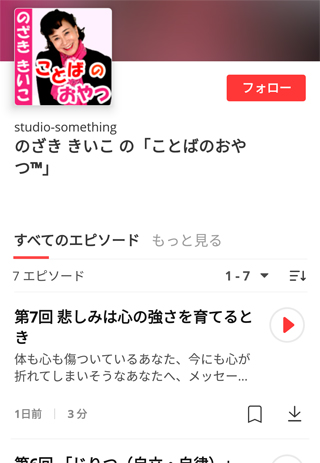
手順は以上です。
のざききいこの「ことばのおやつ」をお楽しみください。
のざききいこの「ことばのおやつ」をお楽しみください。